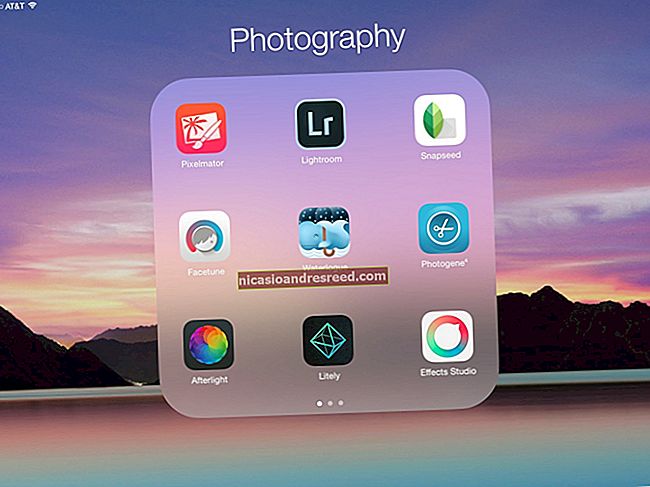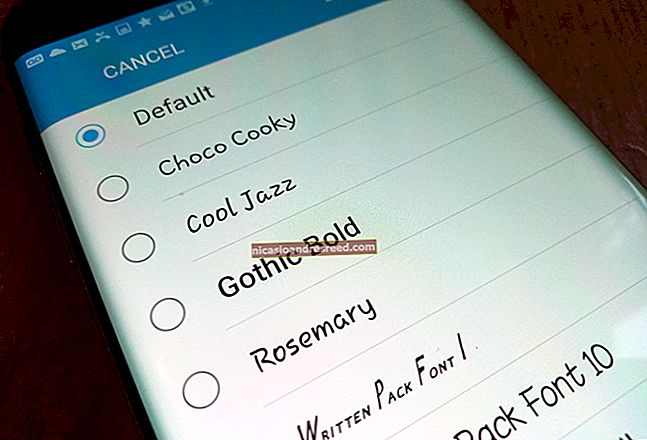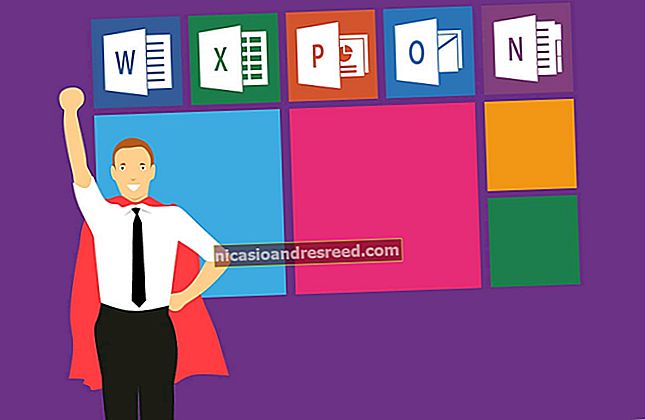如何清除您的必应搜索记录

Bing存储并使用您的搜索历史来个性化您的结果。而且,在网络浏览器中清除历史记录不会触及Bing本身存储的历史记录,这可能是由于您使用了多种设备。但是,您可以清除该历史记录。
在我们深入探讨之前,您应该知道大多数主要的搜索引擎和社交网站都存储这样的结果-这不仅仅是Bing的事情。 Google存储您的结果,Facebook存储。他们会在您登录该服务时执行此操作,而且还会使用您要搜索的设备的IP地址以及存储在设备中的Cookie。这并不一定是一件坏事。这样才能更好地根据您的需求量身定制搜索结果。
也就是说,如果您不满意该搜索历史记录,可以清除它-清除整个记录还是仅清除单个条目,而不希望保存。就是这样。
如何清除您的必应搜索记录
您使用Bing搜索的所有内容的历史记录都存储在Microsoft帐户中,因此请转到Microsoft帐户的隐私设置并登录。
登录后,您会看到您帐户的“隐私”信息中心。向下滚动到“搜索历史”部分,然后单击“查看并清除搜索历史”按钮。

这将打开仪表板的“活动历史记录”标签,并将重点放在您过去的搜索上。如果您要清除整个搜索历史记录,则只需单击搜索列表右上方的“清除活动”链接。

系统会要求您确认操作。如果要删除整个搜索历史,请继续并单击“清除”按钮。

如果您不想删除所有内容,也可以向下滚动以查看搜索历史记录。

在每个单独的搜索条目下,您会注意到两个链接,单击“删除”即可删除该搜索结果。

这几乎就是它的全部。
但是,如果您发现自己正在使用Bing,并且不时地要清除历史记录,则可能要考虑使用私有浏览,这样搜索就不会存储在第一位。
有关的:如何在任何Web浏览器上启用私人浏览
如何清除其他Microsoft相关数据类型
Microsoft与搜索历史记录结果一起存储了您登录帐户时所做的许多其他数据,例如您使用过的应用程序和服务,Cortana语音搜索以及Edge浏览历史记录。所有这些内容都可以按照与搜索历史记录相同的方式从您的隐私控制面板中删除。
在信息中心的“活动历史记录”标签上,您会在左侧的“浏览数据”部分中看到与您的Microsoft帐户关联的数据列表。单击此处的任何选项以对其进行浏览。

删除每种类型的条目与删除搜索历史记录完全相同。当找到不再需要的数据条目时,单击其下方的“删除”链接。

如果您想摆脱正在查看的任何列表上的每个条目,只需单击右上方的“清除活动”链接。

作为一项安全功能,如果您正在浏览“所有数据类型”选项(包括所有内容),则不能删除每个条目。因此,如果您要清除帐户中的所有内容,则必须分别单击每个部分中的“清除活动”。